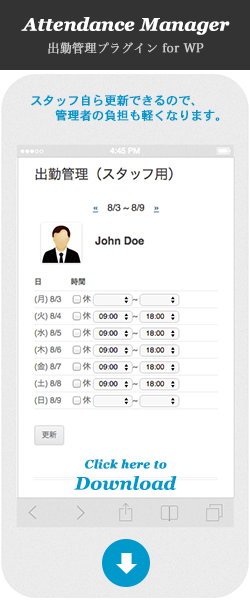価格
| 使用するサイト1つにつき | 19,800円(税込) |
| 複数サイトでの使用(サイトごとに追加購入) | 50% OFF |
複数のサイトで使用される場合、それぞれのサイトごとにご購入ください。
初回購入時に、このモジュール専用のディスカウントコード(50% OFF, 期限なし)を発行しますので、以降の追加購入の都度お使いください。
概要
このモジュールは、「Online Lesson Booking(OLB)」プラグインの「予約フォーム」に「レッスンコース選択」項目を追加するものです。
レッスンコース選択とは
レッスンサービスの運営においては、いくつかの異なる「レッスンコース」を用意されているケースもあるかと思います。このモジュールは、「予約フォーム」に「コース選択」の項目を追加し、会員が予約を行なう際に、あらかじめ設定された選択肢の中からコースを選択できるようにします。
- 全講師一律に、あらかじめ用意したコースから選択できます。
- 講師ごとに個別の異なるコースから選択することもできます。
- 予約通知メールに、選択したコース名を挿入できます。
- キャンセル受付中の間、コースの変更ができます。
- コース変更があった場合に、メールで「コース変更」を通知します。
- ラベル名を変えて「コース」以外の選択項目としても使えます。
- [オプション設定: 選択肢]
- [予約・キャンセルフォーム]
- [コース変更]
- [講師用キャンセルフォーム]
受講履歴や予約一覧にも選択したコース名を表示
会員用の「予約一覧」と「受講履歴」、講師用の「予約一覧」と「実施履歴」に、予約時に選択されたコース名が表示されます。
- [会員予約情報]
- [会員受講履歴]
- [講師予約済み情報]
- [講師用実施履歴]
動作条件
- PHP 5.5 ~
- WordPress 3.5 以降
- OLB プラグイン Ver 0.6.6 以降
- OLB プラグインの有効化が必要です
インストールと有効化
すでに何らかのサービスが本稼働中の「本番サイト」に導入される場合は特に、別途テスト環境を準備して事前に十分な試用と確認をされることをおすすめします。バックアップもお忘れなく。
- WordPress 5.0 をお使いになられる場合は、Gutenbergエディタを使わず、Classic Editor を使われることをおすすめします。(WP5.0でのClassic Editor の使い方へ)
管理画面「プラグイン:新規追加」を開きます
「プラグインのアップロード」を開きます
「ファイルを選択」で、ダウンロードした「olb-addon-exform.zip」を選びます
「今すぐインストール」を押します
「プラグインを有効化」します
FTPでアップロードする場合
ダウンロードしたファイルを解凍します。
WordPressのプラグインディレクトリ(/wp-content/plugins/)に"olb-addon-exform"フォルダを FTPツールにてアップロードします。
- "OLB Expand form module"プラグインを有効化します。
プラグインメニュー「OLBsystem」に「コース選択」が追加されます。
プラグイン設定
プラグインメニュー「OLBsystem - コース選択」から以下の項目を設定します
選択肢設定
| 項目 | 説明 |
|---|---|
| フォーム上のラベル | 予約フォーム上に表示させる項目名です。 |
| 選択肢 | 全講師一律に同じ選択肢から選ばせる場合、この欄に記入したリストが適用されます。各選択肢は改行で区切ります。 |
| 選択タイプ | 全講師一律に全ての選択肢から選ぶ 全ての講師は一律に上記の「選択肢:」から選択可能です。 |
| 講師ごとに異なる選択肢から選ぶ 各講師の紹介記事(投稿)に、カスタムフィールド「olbcourse」として選択肢を加えることで、講師ごとに異なる選択肢から選べるようになります。 |
変更通知
予約時に選ばれた選択肢が後から変更されたときに通知されるメールの内容を設定します。
| 項目 | 説明 |
|---|---|
| 件名 | ユーザー宛て通知の件名です |
| 講師宛件名 | 講師宛て通知の件名です |
| メッセージ | 通知する内容です |
- [オプション設定: 選択肢]
- [オプション設定: 変更通知]
予約通知メール設定
予約通知メール(管理画面:OLBsystem - メール設定)の本文で、予約時に選ばれた選択肢を示す変数 "%COURSE%" が使えるようになります。
例)予約受付通知:メッセージ|
1 2 3 4 |
... [日時] %RESERVE_DATE% %RESERVE_TIME% [コース] %COURSE% ... |
例)予約受付通知メールの本文
...
[日時] 2015-03-03 10:00
[コース] Lesson course B
...
カスタムフィールドで講師ごとに選択肢を設定する場合
先述の「プラグイン設定:選択肢設定」で「選択タイプ」を「講師ごとに異なる選択肢から選ぶ」にしておきます。
「講師紹介記事の作成」で作成した各講師の紹介記事に、カスタムフィールド「olbcourse」を新規追加し、選択肢となるコース名を改行で区切って記入し、記事を更新します。
* 「講師ごとに異なる選択肢から選ぶ」場合、カスタムフィールドに選択肢が設定されていない講師の予約フォームには選択肢が表示されません。
カスタムフィールドを使いやすくする「Advanced Custom Fields」プラグインを併用すると、選択肢となるコース名を、チェックボックスを使って設定することもできます。
- [ACF: フィールド設定例]
- [ACF: 選択可能なコースの設定]
ご注意
なお、1つの記事に対して同じキー(この場合は「olbcourse」)のカスタムフィールドが重複してしまうと、選択肢が正しく取得できません。「Advanced Custom Fields」を使う前に、手動で設定したカスタムフィールド「olbcourse」があれば、必ず削除してください。
また、「Advanced Custom Fields」を使うのをやめる場合は、そのフィールドを「無選択」状態で保存してから「Advanced Custom Fields」を停止するとよいでしょう。
ラベル名を変えて「コース」以外の選択項目として使う
初期状態の項目名は「コース」となっていますが、これを別の項目名に変えて、以下のような他の選択項目として使うこともできます。
[コース以外の選択項目の例]- 「テキスト」: 希望するレッスン教材の選択
- 「レベル」: 受講者自身の習熟度(初級・中級・上級)の申告
- 「テーマ」: レッスンで取り組みたいこと など
具体例:選択項目「コース」をレッスン教材の「テキスト」に変えてみる
以下、他の選択項目に変える手順を簡単に示します。
ここでは「選択タイプ」が「全講師一律に全ての選択肢から選ぶ」という前提にします。
管理画面の「OLBsystem - コース選択」を開きます。
「選択肢設定」で、「フォーム上のラベル名」と「選択肢」を変更します。
「変更通知」の各項目を変更します。
「更新」ボタンで変更内容を保存すると、管理メニュー名が変わります。
予約(キャンセル)フォームの表示が変わりました。
管理画面の「OLBsystem - メール設定」を開き、それぞれの通知文も変更しておきます。
利用規約
下のページの内容をご承諾の上でご購入ください。
ご利用にあたって
更新情報
- 2020-06-28 OLB Expand form: Request Ver 1.0.4
- 2020-03-13 OLB Expand form module Ver 1.1.0
- 2020-03-13 OLB Expand form: Request Ver 1.0.3
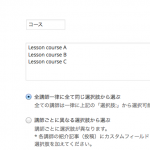
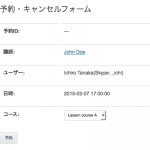
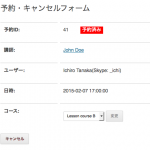
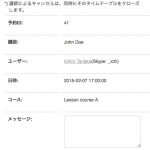
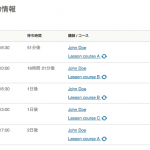
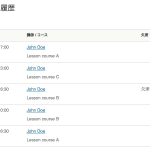
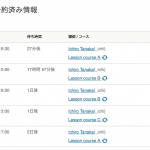
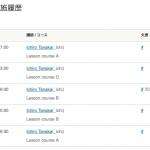
![[管理画面メニュー]](https://olbsys.com/extensions/wp-content/uploads/admin_menu.png)
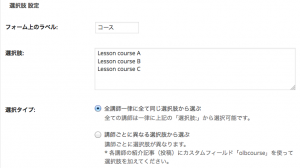
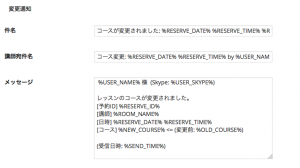
![[OLBsystem - メール設定]](https://olbsys.com/extensions/wp-content/uploads/plugins-option-mail-300x164.png)
![[オプション設定: 選択タイプ]](https://olbsys.com/extensions/wp-content/uploads/addon-option-type.png)
![[カスタムフィールド例]](https://olbsys.com/extensions/wp-content/uploads/customfield-olbcourse.png)
![[Advanced Custom Fields]](https://olbsys.com/extensions/wp-content/uploads/plugin-acf.png)
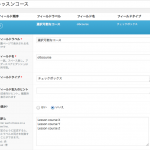
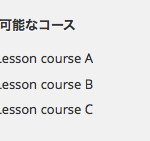
![[選択肢の変更]](https://olbsys.com/extensions/wp-content/uploads/addon-option-text-1.png)
![[オプション設定: 通知内容の変更]](https://olbsys.com/extensions/wp-content/uploads/addon-option-text-2.png)
![[管理画面メニュー]](https://olbsys.com/extensions/wp-content/uploads/admin_menu_text.png)
![[変更後の予約・キャンセルフォーム]](https://olbsys.com/extensions/wp-content/uploads/form-reservation-text.png)
![[OLBsystem – メール設定の変更]](https://olbsys.com/extensions/wp-content/uploads/plugin-option-text-mail.png)